Outlook 視窗的左側是 資料夾窗格。 就像檔案櫃中的資料夾一樣,它就是您整理電子郵件訊息、連絡人、工作及其他 Outlook 專案的方式。
當您按下資料夾時,您會看到其中包含的專案。 例如,按兩下 [ 收件匣 ] 以查看新郵件。 資料夾中的郵件會顯示在 郵件清單中。
如果資料夾包含子資料夾,請按下 [ 

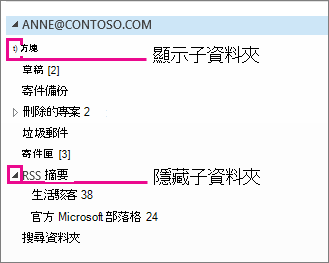
資料夾窗格 的內容會根據您正在執行的工作而變更。 例如,當您使用行事歷時, 日期瀏覽 會出現在 資料夾窗格的頂端。 當您讀取郵件訊息時,除了郵件資料夾之外,[ 我的最愛] 區段是您經常要使用的一組郵件資料夾,也位於 資料夾窗格 中。
在 Outlook 2003、 Outlook 2007和 Outlook 2010中, 資料夾窗格 稱為 [導航窗格]。










